
iOS 16其中一個重要改革,就是重新介定了鎖機畫面的用處。鎖機畫面除了是解鎖手機的地方,也是用戶選擇牆紙的地方,也是用戶改變「專注模式」防打擾功能的地方。用家可設定好不同的牆紙,放大縮小到你滿意的大小,並儲存好,以後隨時在鎖機畫面取用。
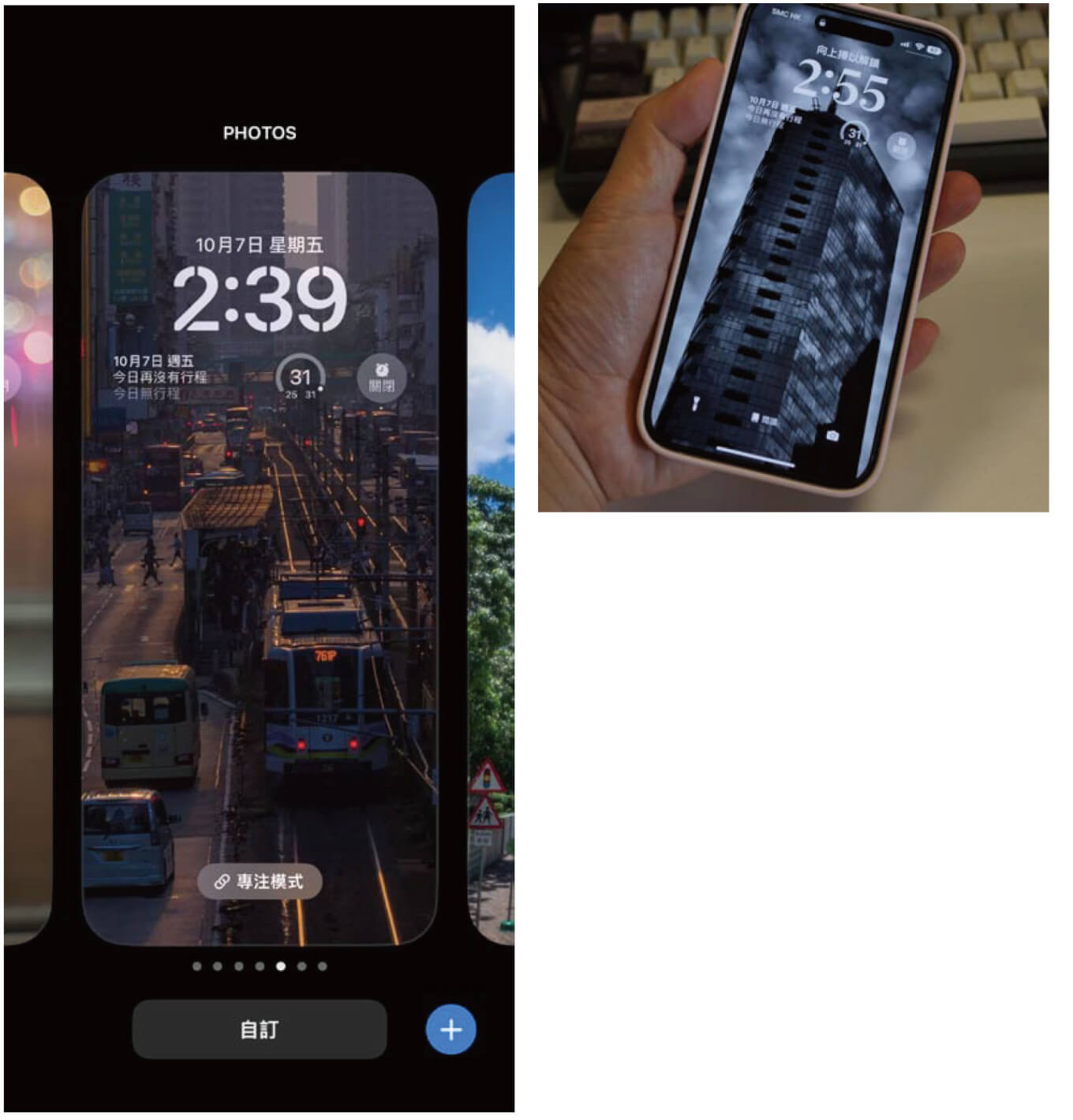
最新通知變了在底部出現,防止你最愛的牆紙被通知擋住,同時通知在下方,也讓你更容易操作,特別是iPhone Pro Max大螢幕系列的用家。
而鎖機畫面也加入小工具功能。你可將日曆、鬧鐘、天氣功能加入鎖機畫面,有關常用資訊一目了然在鎖機畫面出現。配合iPhone 14 Pro系列的常亮螢幕功能,手機放在桌面上,都可長期顯示出你關心的通知。

然後我們要介紹「專注模式」,簡單來說它就是防止打擾之類的功能。它可阻擋所有應用程式(可指定某些應用程式除外)向你發出通知,也可阻擋所有人打電話給你,也可阻擋即時訊息軟件,如LINE、Facebook Messenger、WhatsApp Messenger等發送訊息給你。

首先在鎖機畫面先解好鎖,然後按住牆紙。你可看到圖中的頁面。
翻到最右手邊,按「+」開始新增頁面。

你可選擇不同的牆紙,有很多牆紙是Apple利用你的相簿找出相片推薦給你的。如果想自訂牆紙,可選擇「相片」再自行選擇。
選擇了牆紙之後,你可切定不同模樣,例如圖中的黑白化,所有彩色的相片都可變成黑白牆紙,另外字體也可改改。

最後選「自訂主畫面」,選擇主畫面顯示出這張牆紙的模樣。你甚至可選擇另一張圖片作為主畫面的牆紙。設定完成後,它便會為你自動套用一個「專注模式」。





